路径步骤的更改
更改正在进行的提交数据的路径步骤的处理程序。
如Workflow的常规设置中,系统管理员或操作管理员不允许更改路径,则无法更改处理人。
操作步骤:
-
点击页眉处齿轮状的管理员菜单图标。
齿轮状图标仅显示于拥有管理权限的用户的页面。 -
点击[Garoon 系统管理]。
-
选择“各应用程序的管理”标签页。
-
点击[Workflow]。
-
点击[申请数据的管理]。
-
在“申请数据的管理”页面上,选择一个类别并选择申请形式。
-
点击提交数据的标题以更改处理路径步骤的人员。
-
在“申请数据的详情”页面中,点击要更改处理人的路径步骤的名称。
-
在“路径步骤详细信息”页面上,点击“更改”。
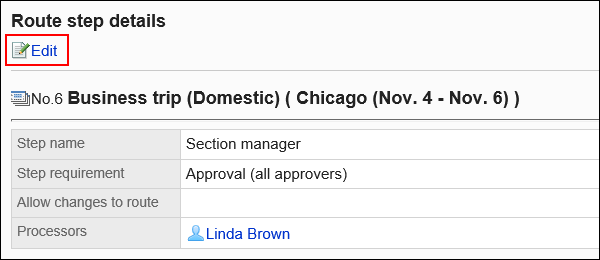
-
在“更改路径步骤”页面上,更改处理程序。
如有必要,请编写"注释"字段,例如更改处理程序的原因。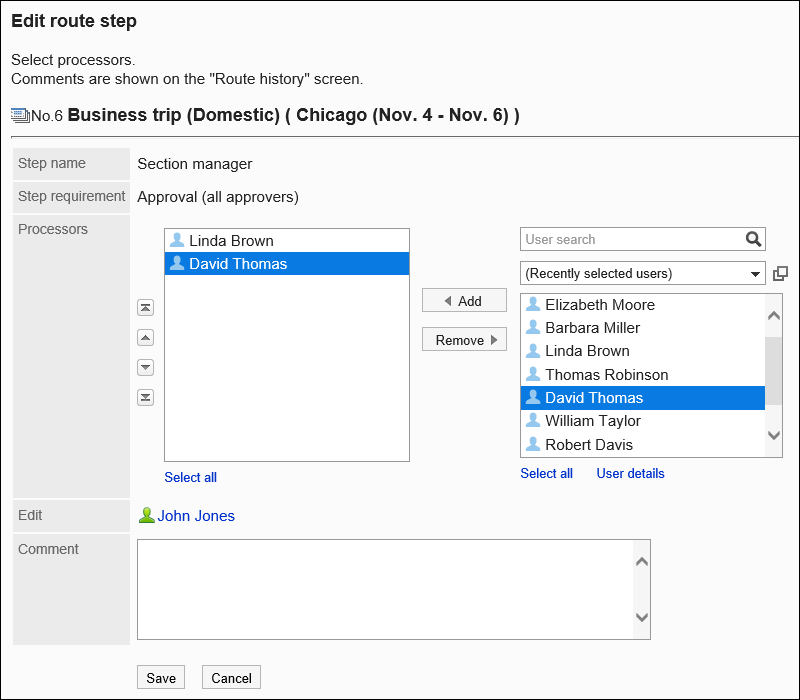
-
确认设置内容,点击[更改]。
查看路径更改履历
您可以看到谁更改了路径步骤,以及列表中更改了哪些内容。
操作步骤:
-
点击页眉处齿轮状的管理员菜单图标。
齿轮状图标仅显示于拥有管理权限的用户的页面。 -
点击“系统设置”。
-
选择“各应用程序的管理”标签页。
-
点击[Workflow]。
-
点击[申请数据的管理]。
-
在“申请数据的管理”页面上,选择一个类别并选择申请形式。
-
点击要查看路径更改历史记录的提交数据的标题。
-
在“申请数据的详情”页面中,点击“状态”的“路径更改履历”。
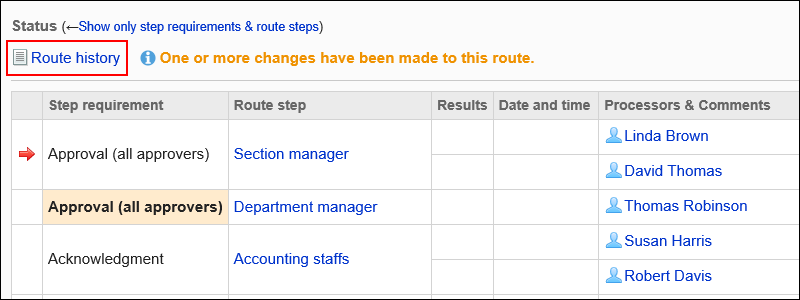
-
在“路径更改历史记录”页面上,检查路径更改历史记录。
